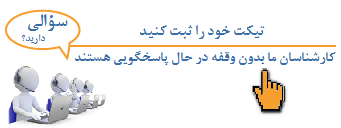راهنمای نصب ضدویروس
مراحل نصب Agent ضد ویروس
از مسیر زیر، فایل Trellix Agent ( آخرین نسخه ) را دریافت نموده و بر روی Desktop ذخیره نمائید.
ftp://192.168.20.61/pub/Antivirus/Current/New Agent 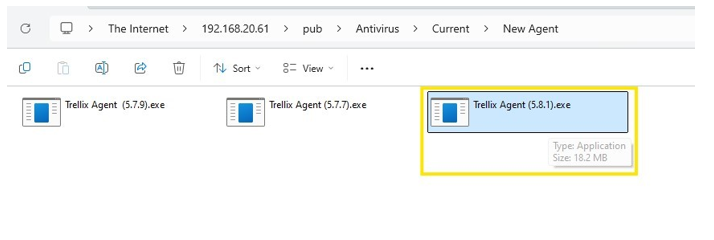
برای شروع نصب کافیست بر روی فایل دریافت شده دو بار کلیک کنید. به محض کلیککردن مراحل نصب شروع خواهد شد.
پس از مدت زمانی پیغام زیر مبنی بر اتمام نصب Agent مشاهده میشود.
در صورت مواجهشدن با هرگونه خطایی در هنگام نصب با واحد پشتیبانی سختافزار مرکز فناوری اطلاعات و فضای مجازی (کارشناس ضد ویروس) تماس حاصل فرمائید.
همچنین لازم به ذکر است که نسخه ضد ویروس نصبشده بر روی سیستم، دارای مجوز ( License ) میباشد که توسط مرکز فناوری اطلاعات و فضای مجازی دانشگاه تهران تهیه شده و کاربران با نصب این نسخه از پشتیبانی این مرکز بهرهمند خواهند شد.